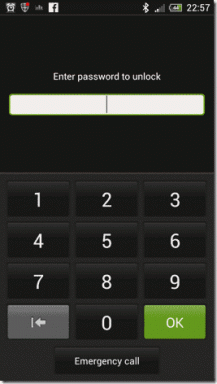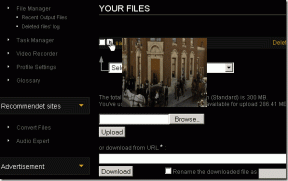Parandage Wyze'i tõrkekood 06 Androidis – TechCult
Miscellanea / / April 06, 2023
Seoses suurenenud nõudlusega valve- ja vaatluskaamerate paigaldamise järele on inimesed alati otsinud soodsa hinnaga ja pikaajalise kasutusega toodet. Toode, mis puutub kokku iga tehniliste teadmistega inimesega, on Wyze. Wyze kogukond on välja andnud erinevat tüüpi riistvaraseadmeid, millest silmapaistvaim on Wyze kaamera. Samuti on nad välja töötanud rakenduse nimega Wyze – muutke oma kodu targemaks, et võimaldada kasutajatel võrgu seadmeid hallata. Wyze veakood 06 aga häirib kasutuskogemust. Selguse huvides kuvatakse veateade järgmiselt: Viga (kood 06): video toomine pilvest ebaõnnestus. Palun proovi hiljem uuesti. Selles artiklis selgitatakse Wyze kaamera veakoodi 6 parandamise meetodeid. Teine levinud veakood, mis takistab kasutajal juurdepääsu videokanalile ja kaamerale, on veakood 07. Mis on Wyze kaamera veakood 07? Täpsustuseks kuvatakse veateade järgmiselt: Viga (kood 07): teadmata. Palun proovi hiljem uuesti. Kui probleem jätkub, saatke meile tagasisidet. Veakoodide põhjuseid ja nende parandamise meetodeid käsitletakse artiklis.

Sisukord
- Kuidas parandada Wyze tõrkekoode 06 ja 07 Androidis
- 1. meetod: põhilised tõrkeotsingu meetodid
- 2. meetod: Wyze rakenduse sundpeatamine
- 3. meetod: eemaldage Wyze Cam Plusi litsents
- 4. meetod: värskendage kaamera püsivara
- 5. meetod: värskendage rakendust Wyze
- 6. meetod: lisage kaamera uuesti rakendusse Wyze
- 7. meetod: lähtestage Wyze kaamera vaikesätted
- 8. meetod: parandage Wyze'i tugijaam
- 9. meetod: installige rakendus Wyze uuesti
- 10. meetod: võtke ühendust Wyze toega
Kuidas parandada Wyze tõrkekoode 06 ja 07 Androidis
Selles jaotises on loetletud Wyze kaamera tõrkekoodide 06 ja tõrkekoodi 07 võimalikud põhjused.
- Kehv Interneti-ühendus - Wyze tõrkekoodi 06 peamine põhjus on Wi-Fi-võrgu pakutav halb ja ebastabiilne Interneti-ühendus, mis põhjustab probleeme ühtlase üleslaadimiskiirusega. Wi-Fi signaali tugevus võib olla madal ja ei pruugi katta suuremat ala.
- Halb suhtlus - Side teie telefoni Wyze rakenduse ja võrgus oleva Wyze kaamera vahel võib olla halb või valesti konfigureeritud.
- Rikke OS-is ja rakenduses Nende veakoodide põhjuseks võivad olla tarkvara tõrked ja väikesed probleemid Wyze rakenduse ja Wyze kaamera tarkvara OS-is.
- Vale litsents pilve jaoks- Wyze kaamerale juurdepääsuks vajalikku litsentsi ei pruugita osta või tellimusplaani uuendada.
Veakoodide 06 ja 07 lahendamise lihtsustatud meetodeid käsitletakse selles jaotises. Proovige rakendada veakoodide parandamiseks antud meetodite samme.
Märge: Kuna nutitelefonidel pole samu seadete valikuid ja need on tootjati erinevad, veenduge enne nende muutmist õiged sätted. Artiklis kirjeldatud seadistus kehtib Samsung Galaxy A21s ja see võib teie telefoniti erineda sõltuvalt tootja tüübist.
1. meetod: põhilised tõrkeotsingu meetodid
Siin on mõned põhimeetodid vea parandamiseks.
1A. Aktiveerige uuesti Wyze Cam Plus litsents
Kui Wyze Cam Plusi litsents on aegunud või kui tasuta prooviperiood on lõppenud, võite silmitsi seista veakoodidega. Esimene meetod on uuendada või uuesti aktiveerida kasutatava Wyze kaamera Wyze Cam Plus litsents, et parandada Wyze veakood 06 ja tagada ühenduste puutumatus.
1. Puudutage nuppu Wyze rakenduse ikoon rakenduste sahtlis.

2. Puudutage nuppu Konto sakk allosas.

3. Puudutage nuppu Teenused sakk.

4. Puudutage konkreetset kaamerat, valige liitumisplaan ja makske valitud paketi eest.
Loe ka:2022. aasta 8 parimat Androidi kaamerarakendust
1B. Kontrollige, kas Wyze kaameras on liikumistuvastus
Mõnikord ei pruugi võrgu Wyze kaamera objekti liikumist tuvastada ega jäädvustada. Liikumise aktiveerimise ja tuvastamise kontrollimiseks võite proovida salvestada 12-sekundilise klipi. Vastus küsimusele, mis on Wyze cam veakood 07, on suutmatus taasesitada salvestatud videoid ja tuvastada liikumist. Kui kaadri 12-sekundiline klipp mängib hästi, ei tohiks Wyze kaameras riistvaraprobleeme esineda.
1C. Riistvaraühenduse probleemide tõrkeotsing
Veel üks levinud veakoodide põhjus on võrgu Wyze kaamerate vale ühendus. Saate kontrollida järgmiste riistvaraühenduste probleeme ja hõlpsalt parandada Wyze kaamera veakoodi 6.
- Kontrollige, kas riistvaraseadmete (nt kaamerad) pordid on kahjustatud või katki.
- Kontrollige, kas kaameratega ühendatud kaablid on väändunud või katki.
- Kontrollige, kas ühenduskaablid on täielikult ühendatud kaamerate portidesse.
- Kontrollige, kas kaamerate vaateväljas ei ole takistusi.
1D. Taaskäivitage telefon
Telefoni taaskäivitamine lahendab tõenäoliselt kõik probleemid ja tõrked, mis põhjustavad Wyze tõrkekoodi 06.
1. Taaskäivitamiseks vajutage nuppu võimsus klahvi küljel ja puudutage nuppu Taaskäivita valik.

2. Puudutage nuppu Taaskäivita uuesti ja oodake, kuni telefon taaskäivitub.
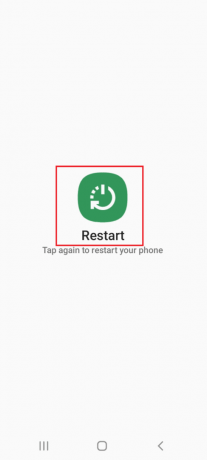
1E. Power Cycle Wi-Fi ruuter
Wi-Fi-ruuteri pakutava Interneti-ühenduse probleeme saab hõlpsasti lahendada, lülitades selle sisse.
1. Vajutage nuppu võimsus nuppu Wi-Fi ruuteril ja eemaldage toitejuhe pistikupesast.

2. 60 sekundi pärast ühendage toitejuhe uuesti pistikupessa ja vajutage nuppu võimsus nuppu selle sisselülitamiseks.
1F. Kontrollige Interneti-ühenduse kiirust
Pideva ühenduse loomiseks peab Wi-Fi-võrk, millega kaamerad on ühendatud, olema tugev ja stabiilne. Samuti peavad teie telefoni mobiilsideandmed olema hea kiirusega, et tagada Wyze rakendusele õige juurdepääs. Võite külastada Kiirustesti veebisaiti ja kontrollige oma Interneti-kiirust.
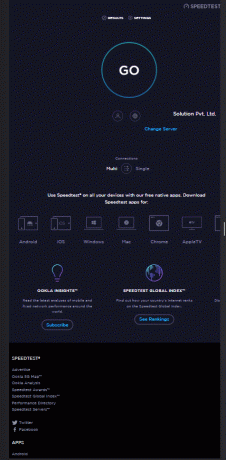
Kui üleslaadimiskiirus on madalam kui 25 Mbps, saate rakendada Wyze tõrkekoodi 06 parandamise võimalusi.
- Muutke olemasoleva Wi-Fi võrguühenduse plaani või
- Lülituge teise Wi-Fi-võrgu kasutamisele.
Loe ka:Kuidas Androidis kaameravälk sisse või välja lülitada
1G. Lülituge mobiilse andmeside peale
Veakoodide parandamiseks veenduge, et teie telefoni mobiilne andmeside oleks sisse lülitatud. See eemaldaks häired teistest rakendustest ja kanalitest.
1. Ava Seaded rakendus.

2. Puudutage loendis ikooni Ühendused sakk.

3. Puudutage nuppu Andmekasutus sakk.
4. Lülitage sisse Mobiilne andmeside valikus Mobiilne osa.

1H. Laadi video uuesti
Vastus küsimusele, mis on Wyze kaamera veakood 07, võivad olla Wyze'i rakenduses Wyze kaamerate salvestatud videote tõrked. Wyze kaamera veakoodi 6 parandamiseks võite proovida video taasesitusest uuesti laadida.
1. Ava Wyze rakendust peamenüüst.
2. Puudutage nuppu Sündmused sakk.

3. Proovige esitada videot, liikudes kalendris ja valides kuupäeva.
1I. Vältige WiFi-kanalite häireid
Mõnikord võivad erinevatest kanalitest tingitud Wi-Fi signaalide häired põhjustada veakoode. Sel juhul saate kasutada Wi-Fi-võrgu 2,4 GHz ribalaiusega kanaleid 1, 6 või 11. See lahendaks Wyze veakoodi 06.
1. Ava Google Chrome rakendus.

2. Sisestage IP-aadress klõpsake Wi-Fi ruuteril nuppu Logi sisse nuppu ja logige oma kontole sisse.
Märge: Wi-Fi-ruuteri IP-aadressi leiate käsu tippides ipconfig/ kõik aastal Käsurida rakendus. IP-aadress oleks olemas IPv4 osa tulemusest.
3. Laiendage Juhtmeta kategooria ja puudutage nuppu Traadita ühenduse seaded vahekaart vasakpoolsel paanil.
4. Valige 2,4 GHz valikut paremas ülanurgas, valige kanalid 1, 6 või 11 Kanal rippmenüüst ja valige Salvesta nuppu.
1J. Logige uuesti sisse Wyze rakenduse kontole
Kui Wyze rakenduse kasutajakontoga on probleeme, võite proovida tõrke parandamiseks rakendusest välja logida ja uuesti sisse logida.
1. Avage kodumenüüst Wyze rakendus.
2. Liikuge lehele Konto vahekaart paremas alanurgas.

3. Puudutage nuppu Logi välja võimalus oma kontolt välja logida.

4. Puudutage nuppu Okei nuppu aknal Kas olete kindel, et soovite välja logida?

5. Sisestage väljadele kasutajakonto mandaadid ja puudutage nuppu Logi sisse nuppu.

2. meetod: Wyze rakenduse sundpeatamine
Tõrked, mis põhjustavad Wyze'i tõrkekoodi 06 Wyze'i rakenduses, saab kõrvaldada, kui peatate rakenduse jõuga ja käivitage see seejärel menüüst uuesti. Sundpeatamise valik peatab kõik taustal töötava rakenduse tegevused ja veakoode saab hõlpsasti parandada.
1. Puudutage nuppu Seaded rakendus rakenduste sahtlis.

2. Siin puudutage nuppu Rakendused seadistus.

3. Puudutage nuppu Wyze rakendus loendis.
4. Puudutage nuppu Sundpeatus nuppu rakenduse teabelehe allosas.

5. Puudutage nuppu Okei nuppu Sundpeatus kinnitusaken.
6. Lõpuks käivitage uuesti Wyze rakendus.
Loe ka: Kuidas ADB-seadme volitamata sõnumist mööda minna
3. meetod: eemaldage Wyze Cam Plusi litsents
Vastusest küsimusele, mis on Wyze cam veakood 07, on ilmne, et tõrke põhjuseks on tellimuspakettides esinev probleem. Kui probleem on seotud teie tellitud Wyze Cam Plus litsentsiga, võite proovida konkreetse litsentsi eemaldada, et parandada Wyze kaamera veakoodi 6.
1. Ava Wyze rakendus teie seadmes.

2. Puudutage nuppu Konto vahekaart paremas alanurgas.

3. Puudutage nuppu Teenused vahekaart loendis.

4. Puudutage vahekaarti, mille olete tellinud.
Märge: Selgitaval eesmärgil Cam Plus vahekaart on valitud.
5. Puudutage litsentsi, et see tellimuspaketist eemaldada.
4. meetod: värskendage kaamera püsivara
Võrgu vananenud kaamera kasutamine ei toeta videote pidevat tagasisidet ja võite kogeda Wyze tõrkekoodi 06. Selle tulemusena võite neid vigu kogeda. Probleemi lahendamiseks saate värskendada kaamerate püsivara uusimale versioonile.
1. Navigeerige lehele Konto menüü Wyze rakenduses.
2. Puudutage nuppu Püsivara värskendus sakk.

3. Valige konkreetne kaamera selle püsivara värskendamiseks.
Märge: Teise võimalusena võite puudutada nuppu Värskenda kõik nuppu võrgus olevate kaamerate värskendamiseks.
Loe ka:Parandage Androidi USB-failiedastus, mis ei tööta operatsioonisüsteemis Windows 10
5. meetod: värskendage rakendust Wyze
Kui Wyze rakendus on aegunud, ei pruugi te riistvara kasutada ja kuvada võivad veakoodid. Probleemi lahendamiseks võite proovida värskendada oma telefonis Wyze rakendust uusimale versioonile.
1. Avage avakuval Play pood rakendus.

2. Puudutage nuppu profiil ikooni.

3. Puudutage nuppu Hallake rakendusi ja seadet vahekaart loendis.

4. Aastal Ülevaade puudutage vahekaarti Saadaval on värskendused osa.
5. Puudutage nuppu Värskenda nuppu oma Wyze rakenduses.
6. meetod: lisage kaamera uuesti rakendusse Wyze
Kui Wyze'i rakendusse lisatud Wyze kaamera või seadmega on probleeme, võite proovida selle eemaldada ja seejärel uuesti võrku lisada, et parandada Wyze'i tõrkekoodi 06.
I samm: eemaldage Wyze kaamera
Esimene samm on eemaldada Wyze rakenduses võrku lisatud Wyze kaamera.
1. Käivitage Wyze rakendus.

2. Aastal Kodu vahekaardil puudutage konkreetset kaamerat, et see võrgust eemaldada.
II samm: lisage Wyze kaamera uuesti
Vastuseks küsimusele, mis on Wyze cam veakood 07, võivad probleemi põhjustada kaamera tarkvara tõrked. Järgmine samm veakoodi parandamisel on Wyze kaamera uuesti lisamine Wyze rakenduse seadmete loendisse. See kõrvaldaks kõik riistvaraprobleemid ja kaamera saaks hõlpsasti võrguga uuesti ühendada.
1. Tagasi lehele Kodu vahekaarti Wyze rakendus.
2. Puudutage nuppu Uus seade nuppu.

3. Puudutage nuppu Kaamerad vahekaarti KATEGOORIAD osa.

4. Puudutage kaamera tüüpi, mille soovite lisada.
Märge: The Wyze baasjaam on valitud selgitamiseks.

5. Puudutage nuppu Edasi nuppu, et ühendada oma mobiiltelefon Wyze Camera võrku.

6. Pärast sinine valgus ruuteril ja tugijaamal vilgub, puudutage nuppu Edasi nuppu jaamaga ühendamiseks.
Loe ka: Google Play autentimise nõutava vea parandamine Androidis
7. meetod: lähtestage Wyze kaamera vaikesätted
Kui Wyze kaamera sätted on valesti konfigureeritud või kui jääkkonfiguratsioon on rikutud, võite silmitsi seista Wyze tõrkekoodiga 06. Võite proovida Wyze kaamera lähtestada vaikeseadetele, et parandada Wyze kaamera veakoodi 6.
1. Kustutage Wyze kaamera lisati võrku Wyze rakenduses, järgides varem mainitud samme.
2. Eemaldage Wyze Camera tagakaas ja hoidke seda all Lähtesta nuppu, kuni kaamera LED-tuli muutub kollaseks.
Märkus 1: Kui LED-tuli vilgub kollaselt, tähendab see, et Wyze kaamera lähtestatakse vaikeseadetele.
Märkus 2: Kui tuli mõne sekundi pärast ei muutu, peate riistvaraseadme probleemi lahendamiseks ühendust võtma teeninduskeskusega.
3. Viimane samm on Wyze kaamera uuesti võrku lisamine, kasutades Wyze rakendust, nagu varem selgitatud.

8. meetod: parandage Wyze'i tugijaam
Muude Wyze tugijaamaga ühendatud Wyze kaamerate tekitatud häired võivad tõrke põhjustada. Tarkvara taaskäivitamiseks ja riistvaraprobleemide automaatseks lahendamiseks saate tugijaama käsitsi sisse lülitada. Pärast seda saab riistvaraseadmete võrku hõlpsasti luua.
I samm: lülitage Wyze'i tugijaam sisse
Esimene samm on Wyze'i tugijaama jõuga sisselülitamine, et lahendada riistvaraseadmete tõrked, et parandada Wyze'i tõrkekood 06.
1. Ühendage lahti Wyze baasjaam vooluallikast ja ühendage see 60 sekundi pärast uuesti.
2. Lülitage Wyze tugijaam uuesti sisse ja ühendage see oma Wyze kaameraga.
II samm: lisage Wyze kaamerad võrku
Järgmine samm on Wyze'i kaamerate lisamine, et luua Wyze'i rakenduse abil võrk.
1. Ava Wyze rakendus.

2. Wyze kaamerate lisamiseks võrgu moodustamiseks järgige eelnevalt kirjeldatud samme.
Loe ka:Parandage Google Play poe värskenduste otsimise vead
9. meetod: installige rakendus Wyze uuesti
Otsides vastust küsimusele, mis on Wyze veakood 07 cam, võite näha, et tarkvara tõrked on peamine põhjus. Kui probleem on seotud rakendusega Wyze, võite proovida rakenduse oma Android-telefoni uuesti installida.
I samm: desinstallige Wyze rakendus
Esimene samm on desinstallida oma telefonist olemasolev Wyze rakenduse versioon, kasutades Play poe rakendust.
1. Puudutage nuppu Play pood rakenduse ikoon rakenduste sahtlis.

2. Nüüd puudutage nuppu profiil ikooni paremas ülanurgas.

3. Seejärel valige Hallake rakendusi ja seadet.

4. Liikuge lehele Halda sakk, märkige ruut Wyze rakendust ja puudutage nuppu prügikast ikoon ülaosas.

5. Puudutage nuppu Desinstallige nuppu kinnitusaknas ja oodake, kuni rakendus desinstallitakse.

II samm: installige rakendus Wyze uuesti
Siin on kirjeldatud samme Wyze'i rakenduse uuesti installimiseks oma telefoni, et parandada Wyze'i tõrkekoodi 06.
1. Puudutage nuppu Play pood rakendus selle avamiseks.

2. Puudutage avakuval otsinguriba ja otsige Wyze rakendust ja puudutage nuppu otsing ikooni.
3. Puudutage nuppu Installige nuppu, et installida rakendus Wyze ja oodake, kuni installiprotsess on lõppenud.
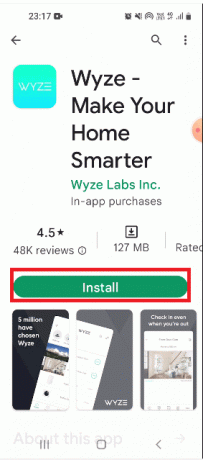
Loe ka:Kuidas jagada oma asukohta sõpradega Androidis
10. meetod: võtke ühendust Wyze toega
Kui ükski meetoditest ei ole veakoodide kustutamiseks tõhus, võib selle põhjuseks olla riistvaraseadmete ja rakenduse uus tõrge. Võite võtta ühendust tugimeeskonnaga ja esitada probleemi logi ning küsida neilt tehnilist abi.
1. Avage kodumenüüs Wyze rakendus.
2. Puudutage paremas alanurgas ikooni Konto sakk.

3. Puudutage nuppu Wyze tugi sakk.

4. Puudutage nuppu Esitage logi sakk.

5. Puudutage nuppu Wyze rakendus ja teenused sakk sisse Valige oma tooteperekond ekraan.

6. Puudutage nuppu Sündmused vahelehe sisse Valige oma probleemi kategooria ekraan.

7. Valige rakenduses meediumifail Üksikasjad jaotist ja puudutage nuppu Esita nuppu.

Soovitatav:
- Kuidas oma Instagrami konto lähtestada
- Parandage Androidis tundmatu võrgutõrge Discordis
- Parandage Waze'i heli, mis Androidis ei tööta
- Kuidas lubada Instagramis juurdepääs kaamerale
Üksikasjalik arutelu teemal Wyze veakood 06 ja veakoodi 07 käsitletakse artiklis. Kui olete proovinud siin toodud meetodeid, andke meile teada, milline meetod oli kasulik Wyze kaamera veakoodi 6 parandamiseks. Samuti andke meile kommentaaride jaotises teada oma ettepanekud ja päringud.
Elon on TechCulti tehnikakirjanik. Ta on kirjutanud juhendeid umbes 6 aastat ja käsitlenud paljusid teemasid. Talle meeldib käsitleda Windowsi, Androidiga seotud teemasid ning uusimaid nippe ja näpunäiteid.